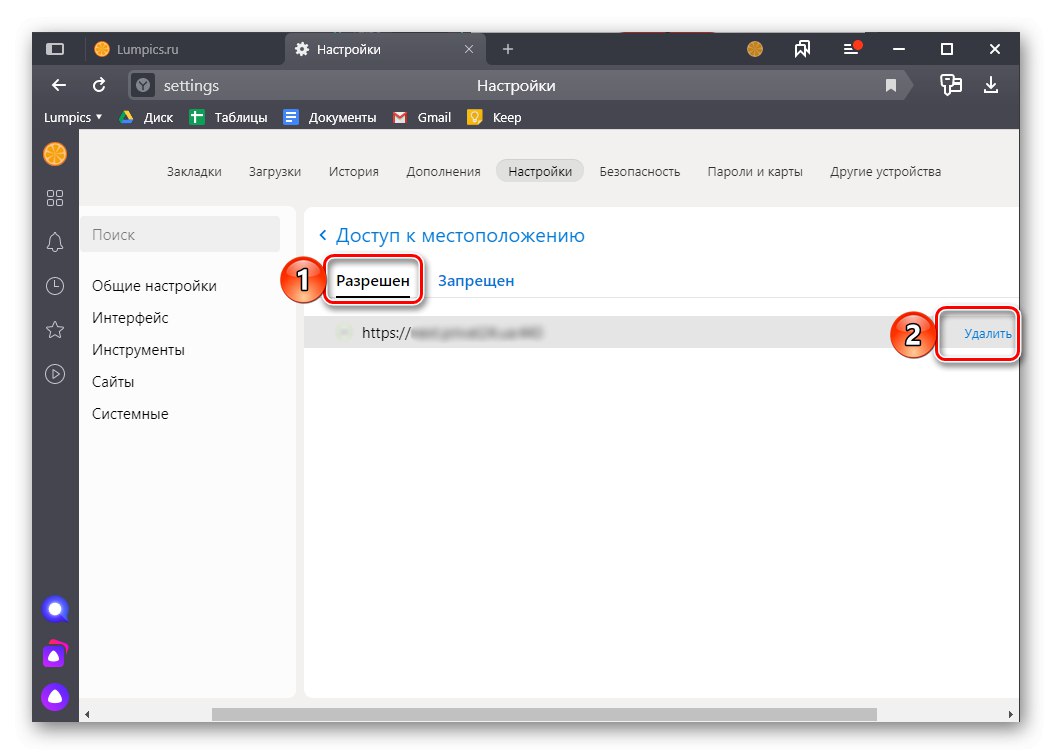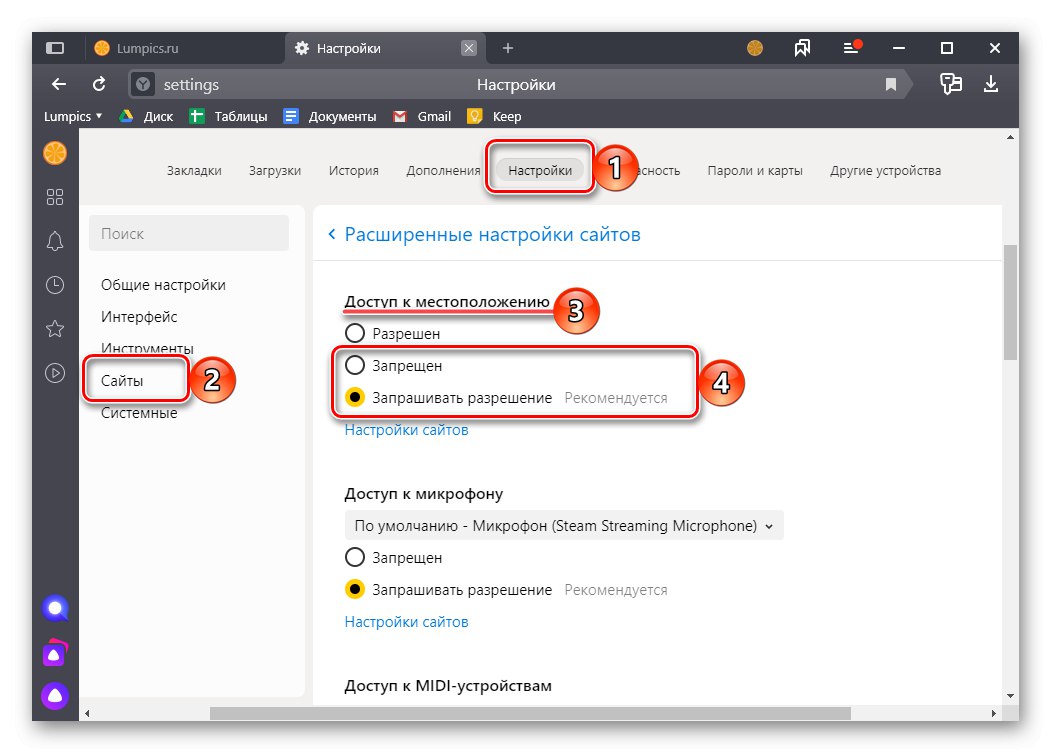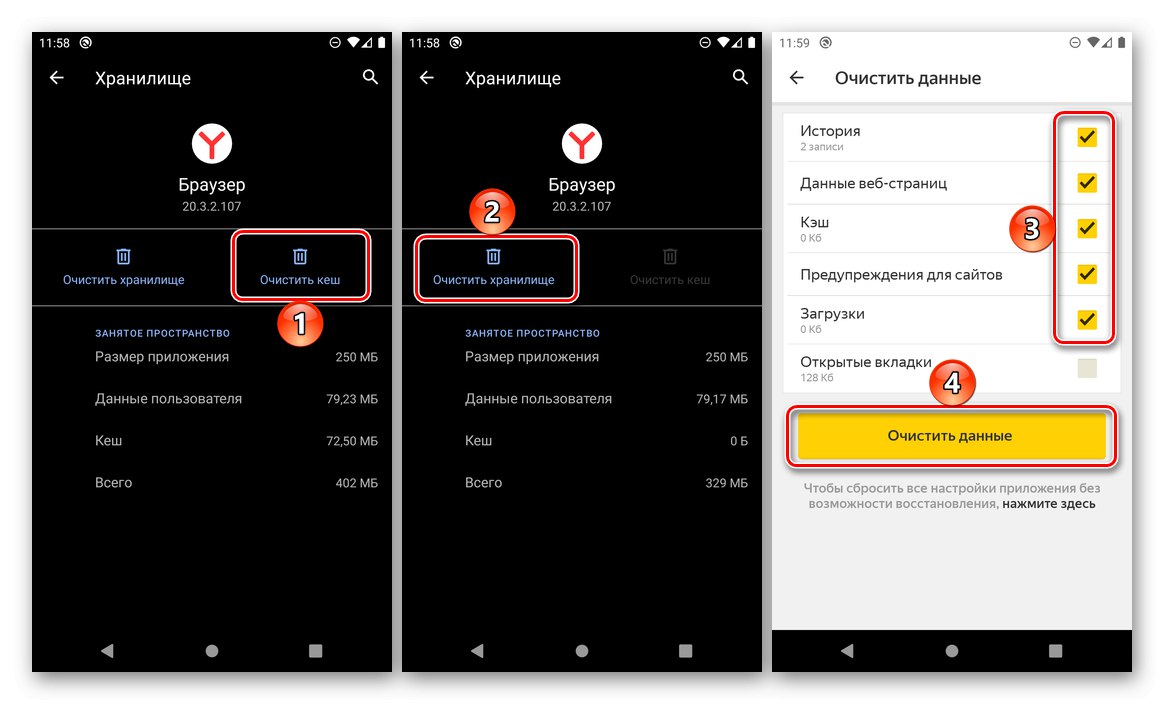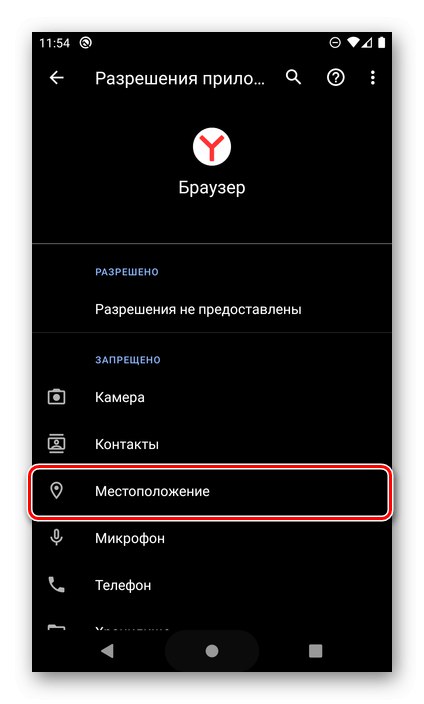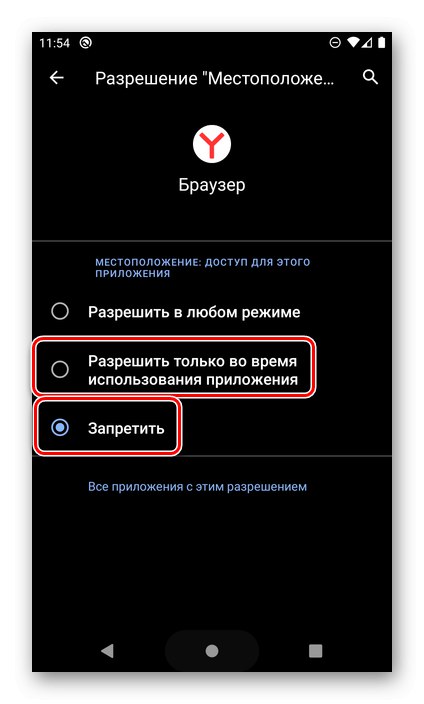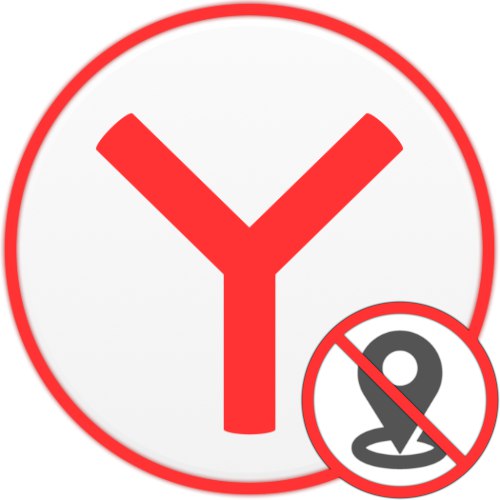
الخيار 1: الكمبيوتر
تم تنفيذ وظيفة تحديد المواقع في متصفح Yandex.Browser لأجهزة الكمبيوتر الشخصية يمكن تعطيلها لمواقع الويب الفردية أو كلها مرة واحدة.
الطريقة الأولى: للمواقع الفردية
أسهل طريقة لحل هذه المشكلة هي عندما تزور موقعًا يطلب الوصول إلى تحديد الموقع لأول مرة. للقيام بذلك ، فقط اضغط على الزر "منع" في النافذة مع السؤال المقابل.
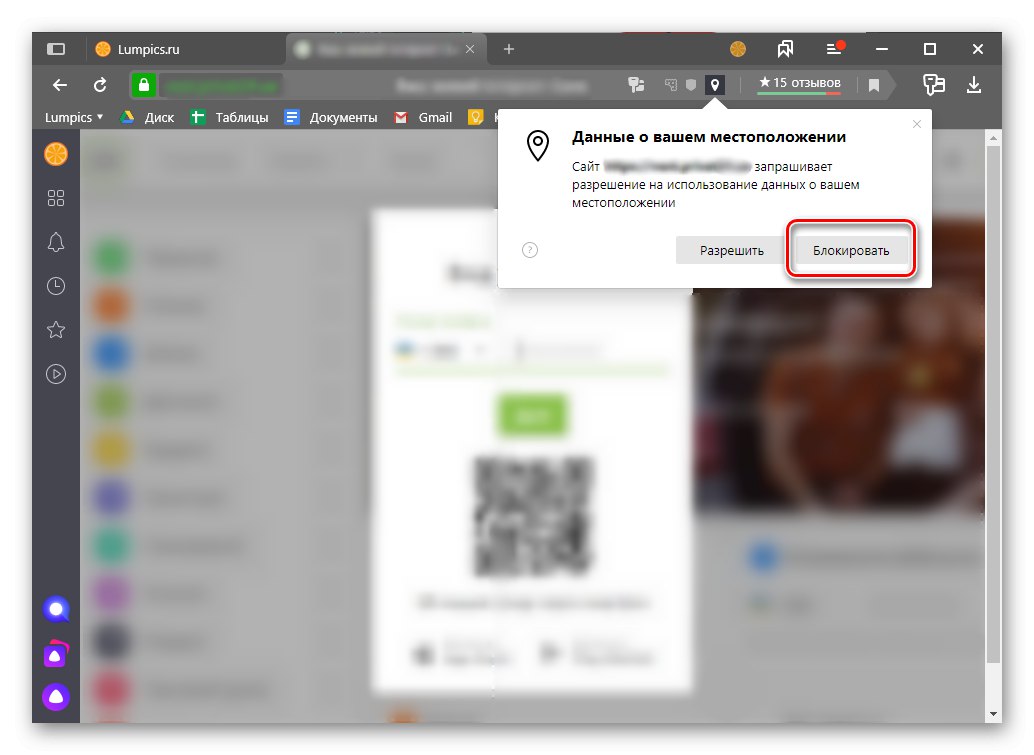
إذا لم يظهر إشعار مشابه للإشعار الموضح أعلاه ، فهذا يعني أنه سبق أن تم تزويد مورد الويب بالفعل بإمكانية الوصول إلى الموقع الجغرافي ، أو تم تعطيل القدرة على طلب ذلك لمتصفح الويب ككل. يمكنك رفض الوصول إلى هذه البيانات في إعدادات Yandex.
- باستخدام القائمة الرئيسية للبرنامج ، انتقل إلى ملف "إعدادات".
- بعد ذلك ، على الشريط الجانبي ، انقر فوق علامة التبويب "مواقع".
- قم بالتمرير لأسفل هذه الكتلة وانقر على الرابط "إعدادات الموقع المتقدمة".
- ابحث عن الكتلة الوصول إلى الموقع واتبع الرابط الموجود فيه "إعدادات الموقع".
- في علامة التبويب "السماح" ابحث عن عنوان الموقع الذي تريد رفض الوصول إليه. حرك المؤشر فوقه وانقر على الخيار الوحيد المتاح - "حذف"... إذا لزم الأمر ، كرر نفس الخطوة مع مواقع أخرى.
![قم بإزالة الوصول المسموح به إلى الموقع لموقع في Yandex Browser على جهاز كمبيوتر]()
بعد الانتهاء من الإعدادات ، ارجع إلى مورد الويب الذي لا تريد توفير الوصول إليه إلى الموقع. هذه المرة ، سيظهر بالتأكيد إشعار بالطلب ، وستحتاج إلى النقر فوقه "منع".
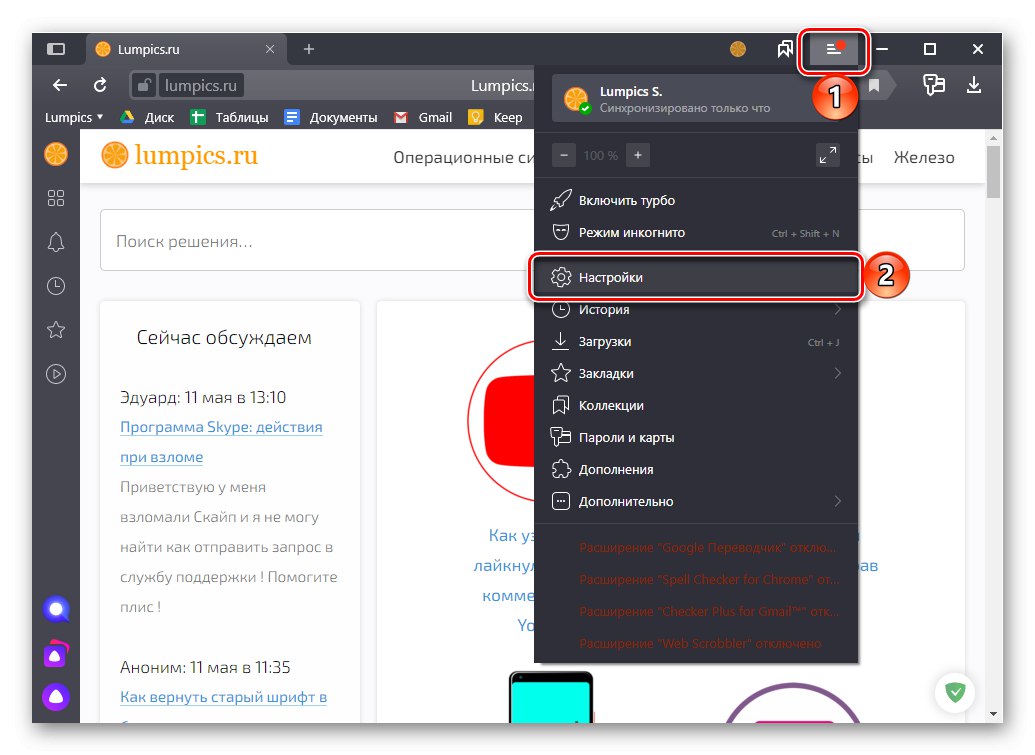
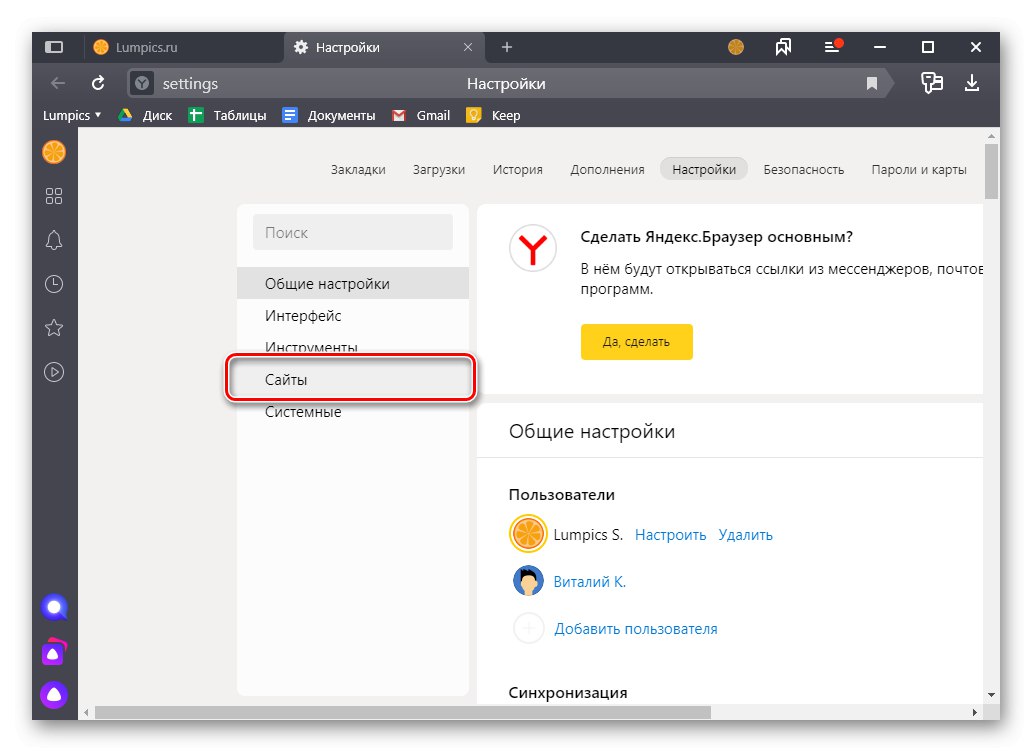
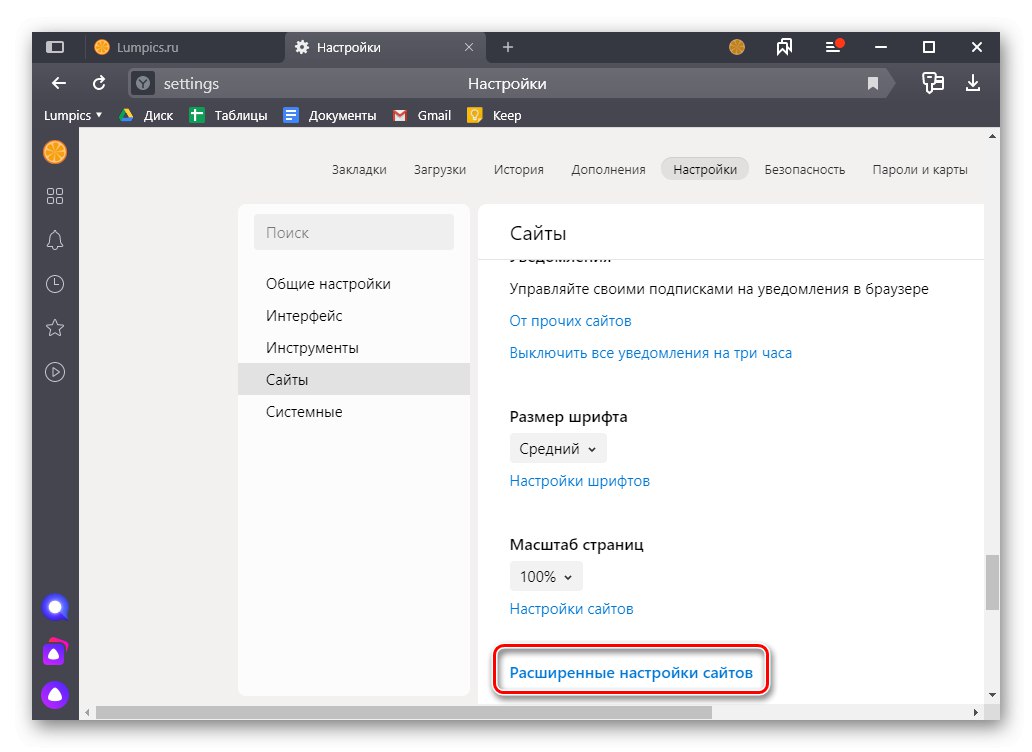
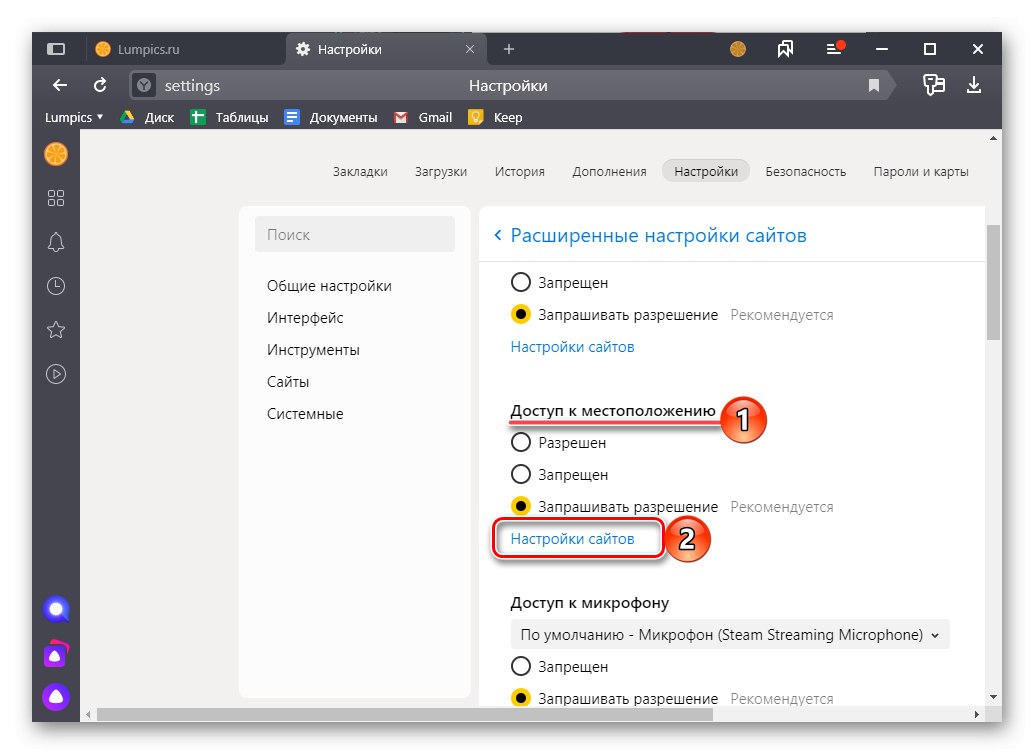
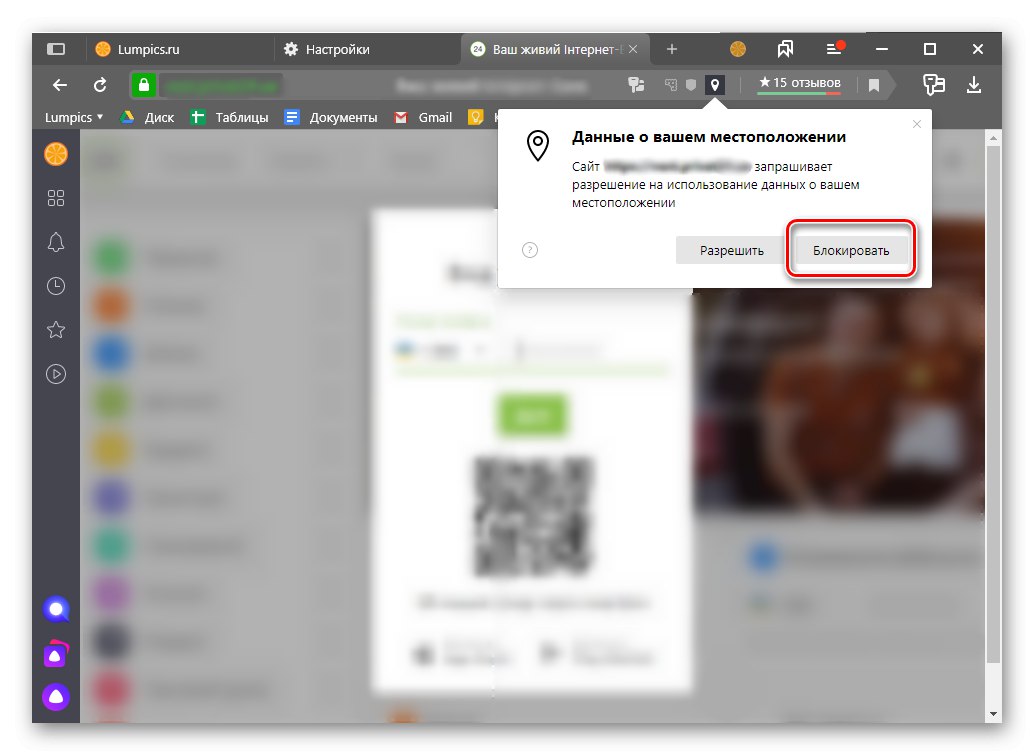
إذا عدت إلى قسم إعدادات متصفح Yandex ، الذي أتينا إليه في بداية الفقرة الحالية (رقم 5) من هذا الجزء من المقالة ، وانتقل إلى علامة التبويب "ممنوع"، سترى العنوان المضاف فيه. سيشمل هذا أيضًا مواقع الويب الأخرى التي تحظرها من الوصول إلى بيانات الموقع الجغرافي.
اقرأ أيضا: كيفية إيقاف تشغيل الإشعارات في متصفح Yandex
الطريقة الثانية: لجميع المواقع
من الجزء السابق من المقالة ، يمكنك فهم كيفية منع الوصول إلى الموقع لجميع المواقع التي تمت زيارتها من خلال متصفح Yandex. ومع ذلك ، هناك العديد من الفروق الدقيقة في هذا الإجراء التي تستحق الاهتمام.
- كرر الإجراءات من النقاط رقم 1-3 من الطريقة السابقة.
- كذلك في الكتلة الوصول إلى الموقع اختر أحد الخيارين:
- "ممنوع";
- "طلب الإذن".
![إعدادات الوصول إلى الموقع للمواقع في متصفح Yandex على جهاز الكمبيوتر]()
الأول لا يمنع حتى وصول الموقع إلى الموقع الجغرافي ، لكن طلب ذلك ، أي أن الإخطار ببساطة لا يظهر ، ولن يتم إرسال البيانات المقابلة إلى الموقع. والثاني يسمح لك بحل المشكلة بعد الحقيقة - في الزيارة الأولى ، يطلب الموقع الوصول ، وأنت تحدد "السماح" هو أو "منع"... هذا ما اعتبرناه في بداية الطريقة الأولى.
- كما في الحالة السابقة باتباع الرابط "إعدادات الموقع" يسمح لك بمعرفة أي منها يسمح بالوصول إلى بيانات تحديد الموقع الجغرافي ، والتي يُحظر عليها.
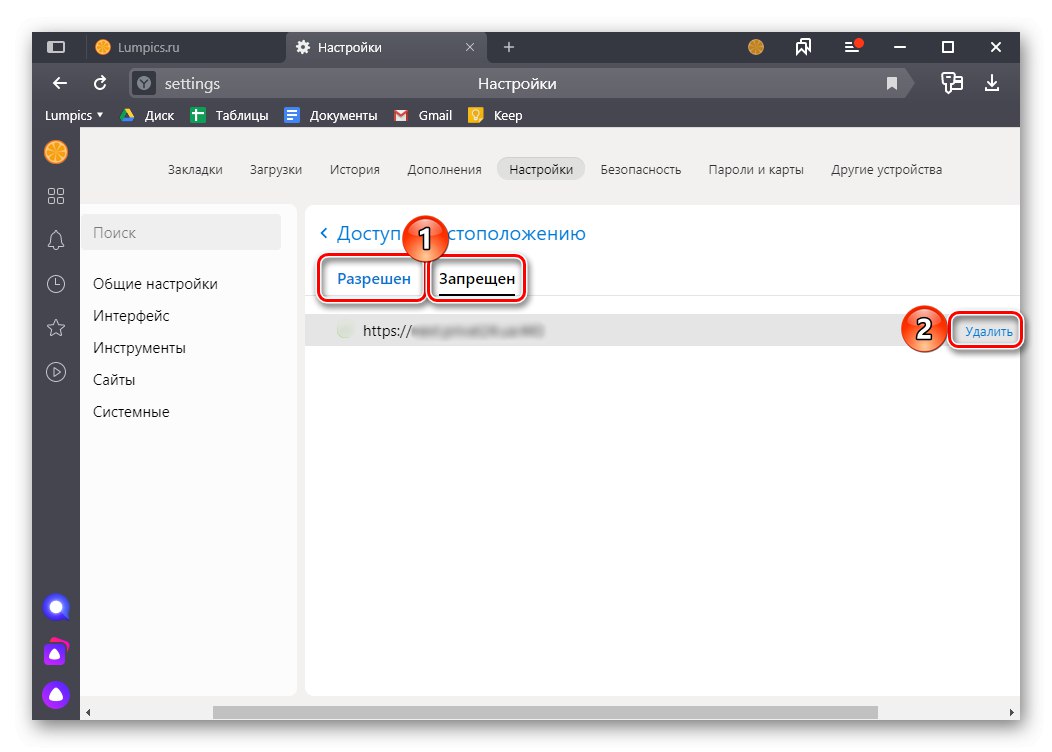
إذا لزم الأمر ، يمكنك حذف العناوين من القائمة الأولى والثانية - ما عليك سوى تحريك المؤشر فوقهما والنقر فوق العنصر المقابل.
اقرأ أيضا: كيفية تمكين اكتشاف الموقع في متصفح Yandex
الخيار 2: الأجهزة المحمولة
في متصفح Yandex لـ ايفون و ذكري المظهر يتم تنفيذ حل مشكلتنا أيضًا بطريقتين ، واحدة منهما فقط شائعة لكل من أنظمة تشغيل الأجهزة المحمولة وتسمح لك برفض الوصول إلى بيانات تحديد الموقع الجغرافي للمواقع الفردية ، والثانية فريدة لكل نظام تشغيل وتحد من التطبيق ككل.
بادئ ذي بدء ، لنلقِ نظرة على كيفية حظر الوصول إلى الموقع للمواقع عندما تتم زيارتها مباشرة باستخدام مثال هاتف ذكي من Apple. في Android ، يتم ذلك بنفس الطريقة تمامًا.
- قم بتشغيل متصفح Yandex وانتقل إلى الموقع الذي تريد تعطيل الوصول إلى بيانات الموقع الخاصة به.
- انتظر حتى تظهر النافذة المنبثقة التي تتضمن طلبًا وانقر على الزر "لا تسمح".
- إذا لم يظهر الإشعار المقابل ، فهذا يعني أنك قد رفضت بالفعل الوصول إلى موقعك الجغرافي لموقع معين ، أو ، على العكس من ذلك ، قدمته مسبقًا.
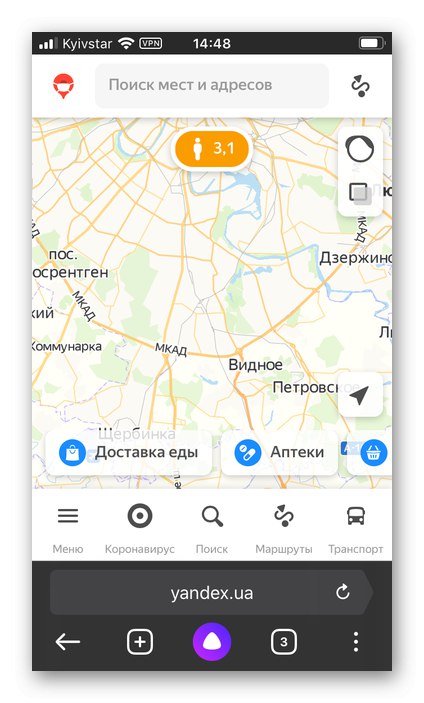
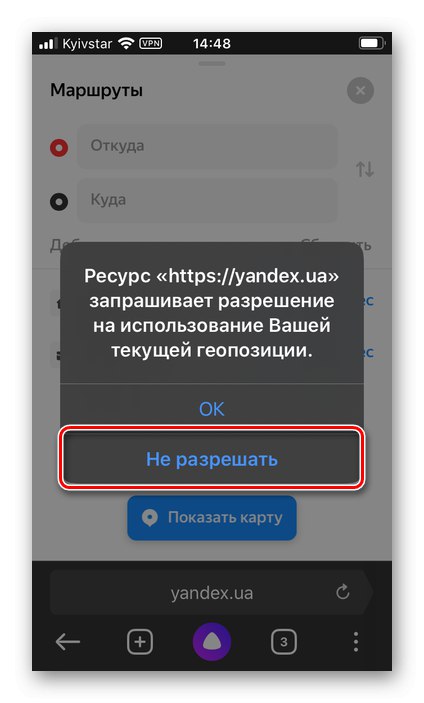
يمكنك بدء ظهور هذه النافذة من جديد لتغيير الحل عن طريق مسح بيانات المتصفح ، ويتم ذلك بإحدى طريقتين:
- قائمة التطبيق: "إعدادات" — "امسح البيانات" - اختيار العناصر المراد حذفها - "واضح".
- إعدادات نظام التشغيل (Android فقط): "إعدادات" — "التطبيقات والإشعارات" — عرض كل التطبيقات - متصفح Yandex (يسمى ببساطة المتصفح) - "التخزين وذاكرة التخزين المؤقت" — "مسح ذاكرة التخزين المؤقت" — "امسح البيانات" - حدد البيانات المطلوبة وأكد نواياك بالضغط على الزر "واضح".
![امسح ذاكرة التخزين المؤقت وبيانات تطبيق Yandex Browser على Android]()
في نظام iOS ، لا يتم حل المهمة إلا من خلال إعادة تثبيت التطبيق بالكامل ، أي أنه يجب عليك أولاً إلغاء تثبيته ثم إعادة تنزيله من متجر التطبيقات.
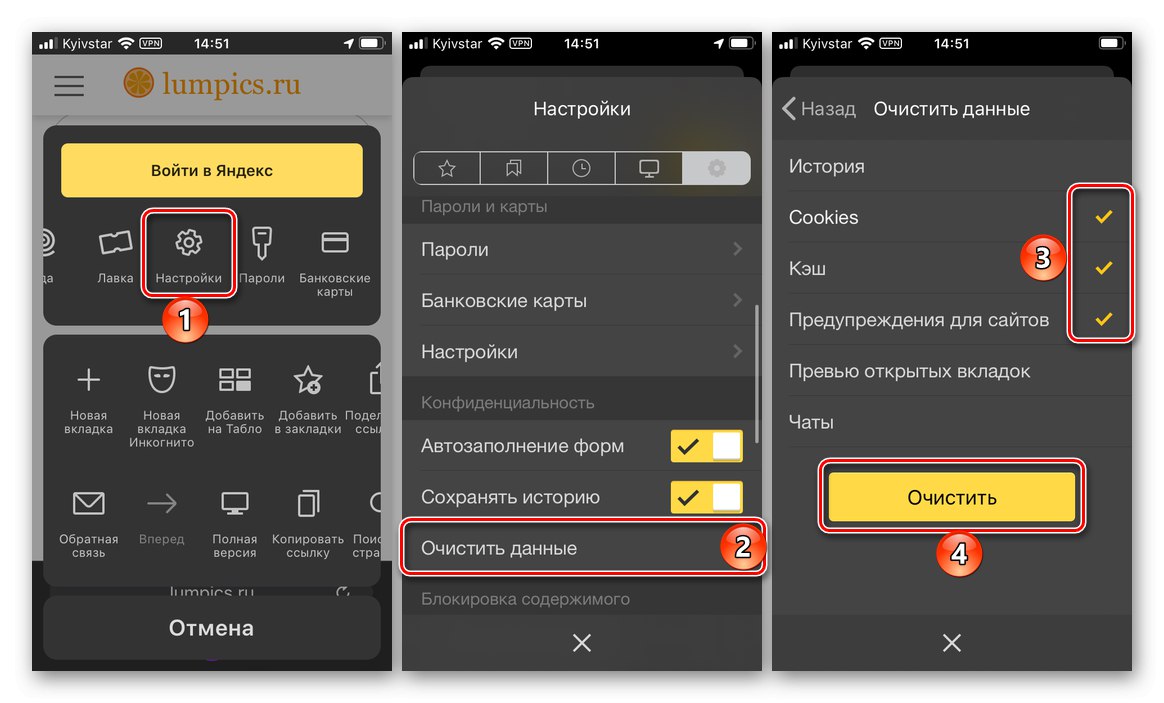
المزيد من التفاصيل: حذف و التركيب تطبيقات على iPhone
ذكري المظهر
عادةً ما تطلب التطبيقات الأذونات اللازمة لعملها في البداية ، ويتم تنفيذ مزيد من الإدارة في إعدادات Android.
ملحوظة: يستخدم المثال أدناه هاتفًا ذكيًا يعمل بنظام Android 10 "النقي". في إصدارات أنظمة التشغيل الأخرى ، وكذلك على الأجهزة ذات الأصداف ذات العلامات التجارية ، قد تختلف أسماء بعض عناصر القائمة وموقعها ، ولكن ليس بشكل حاسم. لذلك ، ابحث فقط عن تسميات قريبة من المعنى والمنطق.
- افتح "إعدادات" نظام التشغيل واذهب اليهم للقسم "التطبيقات والإشعارات".
- اضغط المقبل عرض كل التطبيقات.
- في قائمة البرامج المثبتة ، ابحث عن متصفح Yandex (على الأرجح ، سيتم تسميته ببساطة "المستعرض"، ولكن لديك شعار يمكن التعرف عليه) واضغط على هذا الاسم.
- اضغط على العنصر "أذونات".
- انتقل إلى القسم الفرعي "موقعك".
![افتح أذونات الموقع لتطبيق المتصفح على هاتف ذكي يعمل بنظام Android]()
بعد ذلك ، حدد الخيار المفضل لديك من قائمة الخيارات المتاحة:
- "السماح في أي وضع";
- "السماح فقط أثناء الاستخدام";
- أنكر.
![حدد دقة الموقع المناسبة للمتصفح على هاتفك الذكي الذي يعمل بنظام Android]()
النقطة الأولى ، في ضوء الموضوع قيد النظر ، من الواضح أنها لا تناسبنا. والثاني ، كما تفهم ، يسمح لمتصفح Yandex (وليس المواقع الفردية) بالوصول إلى الموقع فقط عند استخدامه. ثالثًا يمنع التطبيق تمامًا من تلقي هذه البيانات.
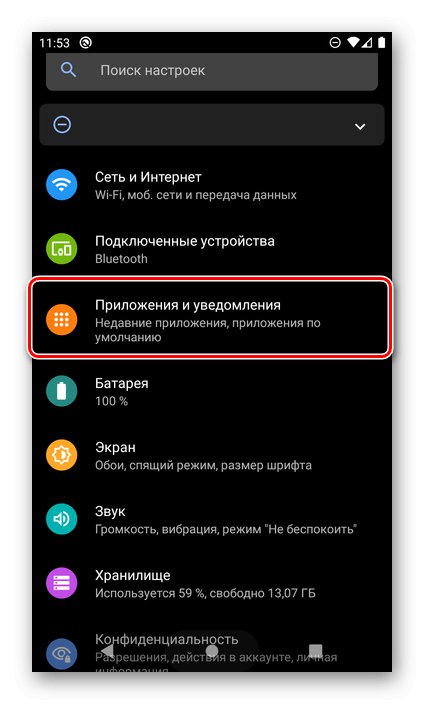
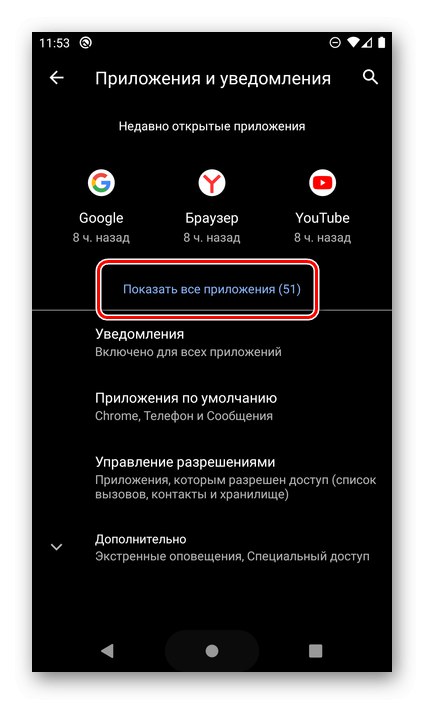
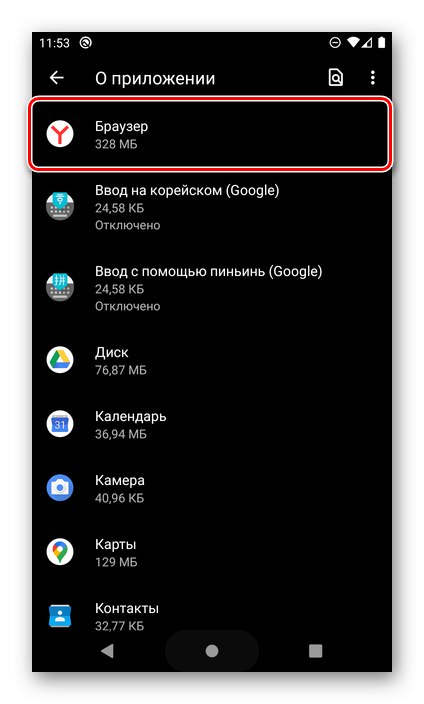
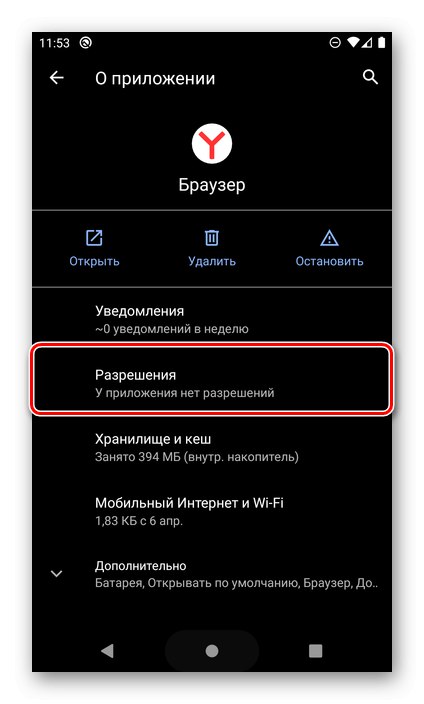
ستستمر المواقع الفردية في طلب الوصول إلى الموقع الجغرافي حتى تسمح لهم باستلامه ، أو على العكس من ذلك ، ترفضه بالنقر فوق الزر المناسب في نافذة الإشعار ، والتي تمت مناقشتها في الفقرة 2 من الجزء السابق من المقالة.
iOS
كما هو الحال في بيئة Android ، تطلب التطبيقات في iOS الأذونات اللازمة في البداية ، ويتم تنفيذ إدارتها الإضافية في إعدادات نظام التشغيل.
- افتح "إعدادات" iOS ، قم بالتمرير لأسفل ، وابحث عن متصفح Yandex (يسمى Yandex) بين التطبيقات المثبتة واضغط عليه.
- بعد ذلك ، انتقل إلى القسم الفرعي الأول - "الموقع الجغرافي".
- اختر خيارك المفضل:
- "أبدا";
- "اسأل في المرة القادمة";
- "عند استخدام التطبيق".
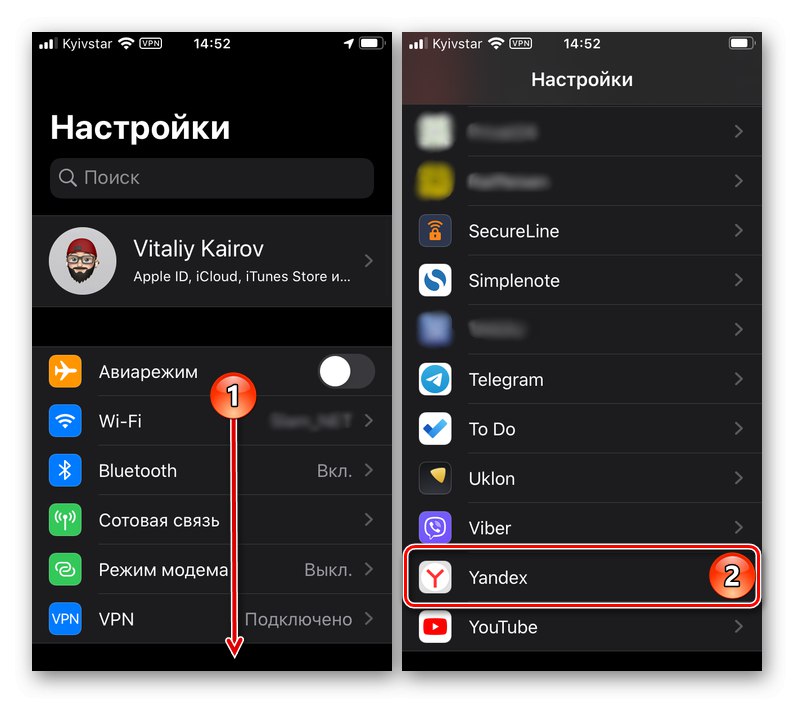
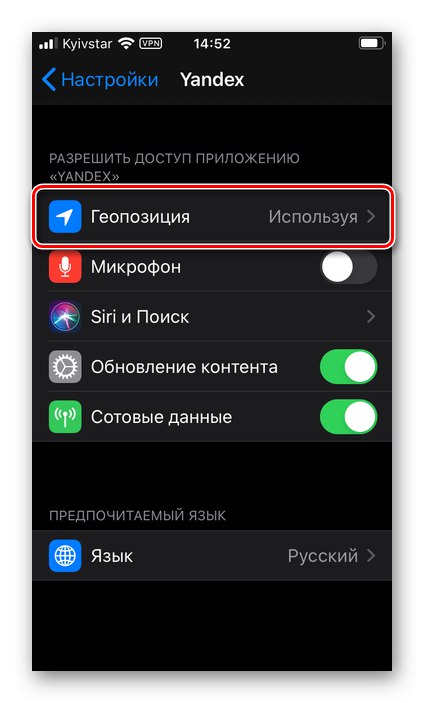
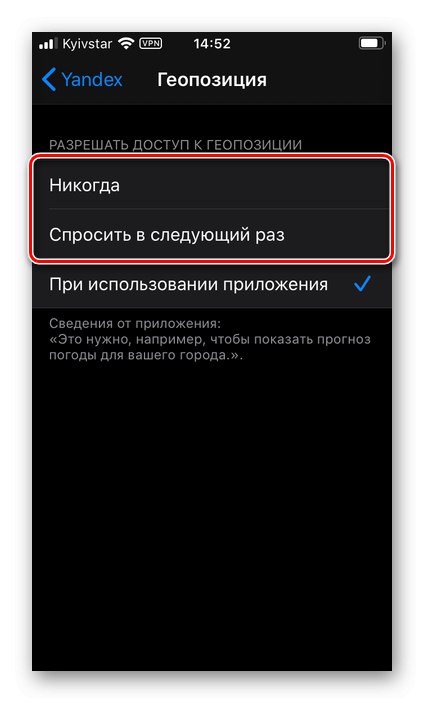
الأول سيمنع متصفح Yandex تمامًا من الوصول إلى بيانات تحديد الموقع الجغرافي. سيسمح لك الثاني بالتعرف عليه في المرة القادمة التي تستخدمه فيها الثالث - سيسمح لك بتلقي المعلومات فقط عند استخدام التطبيق.